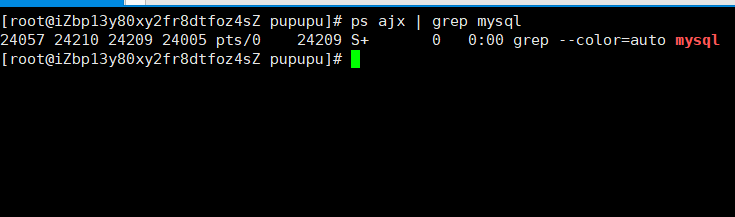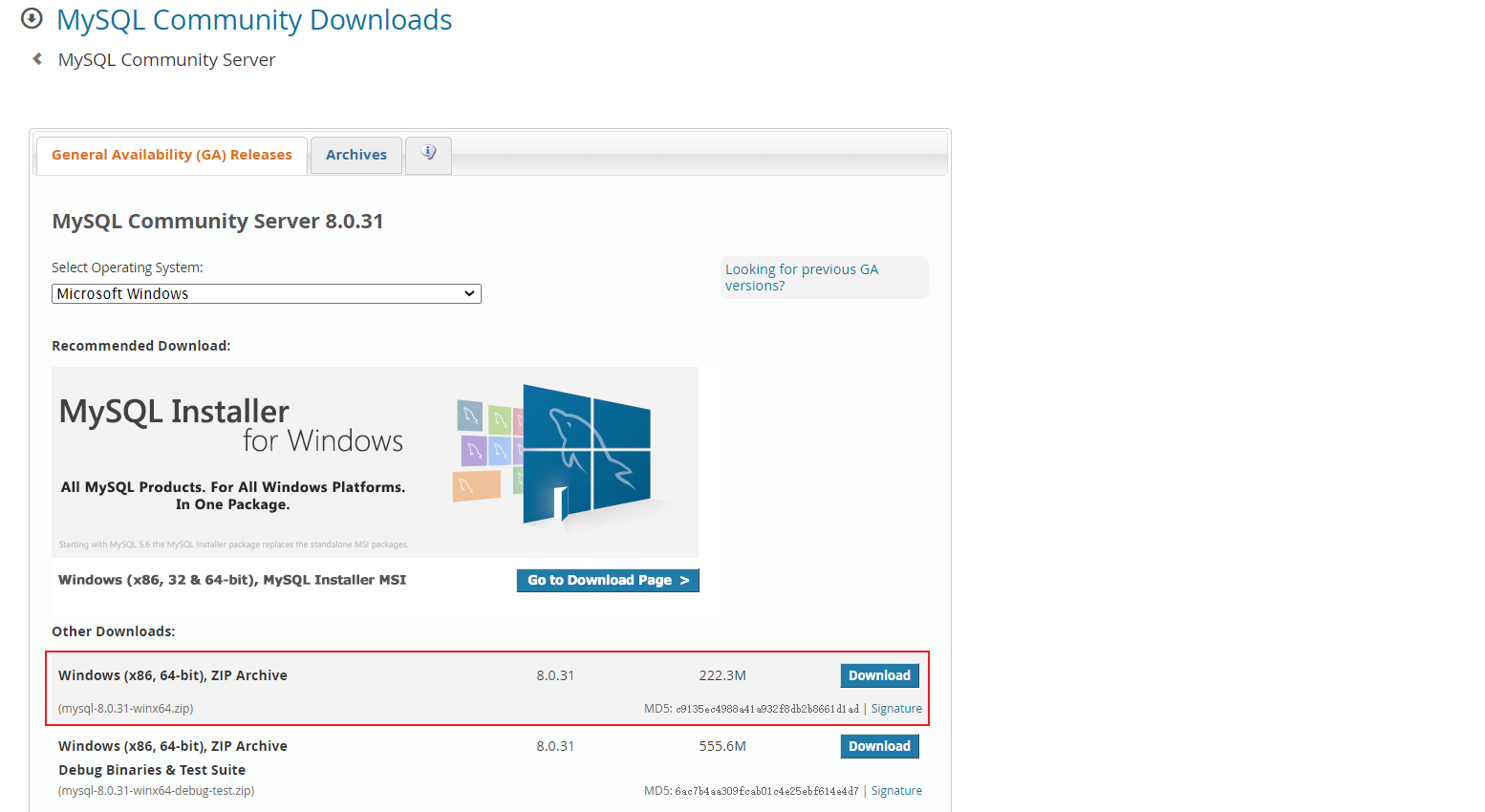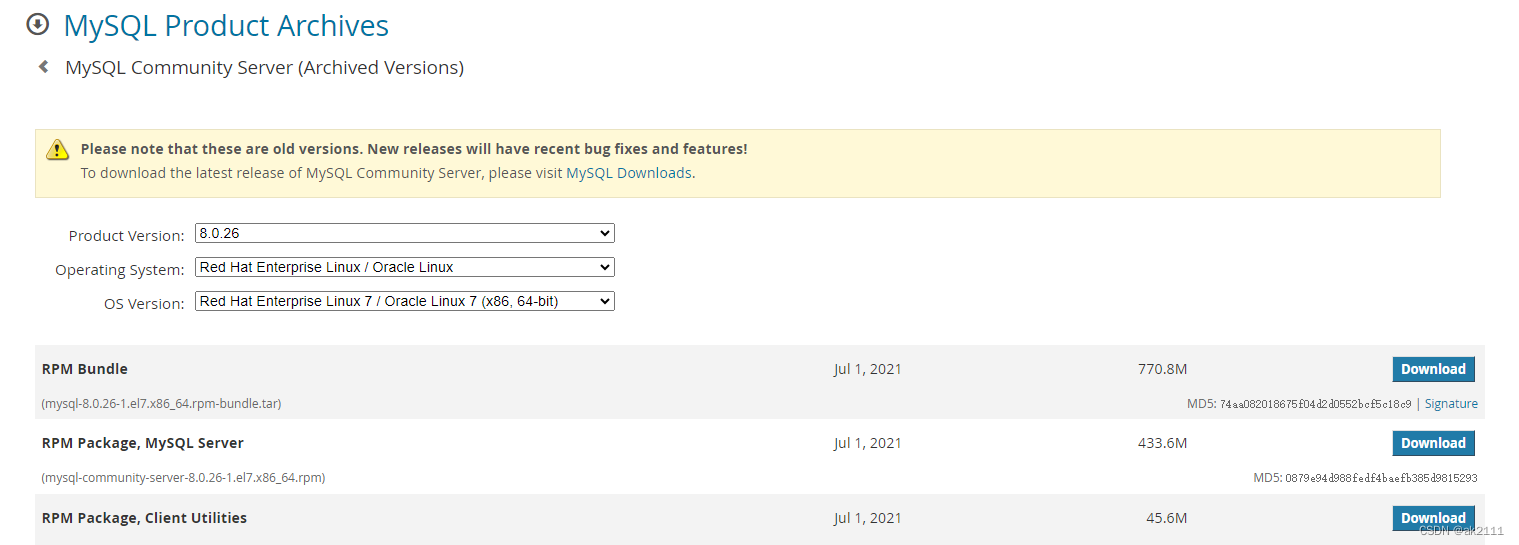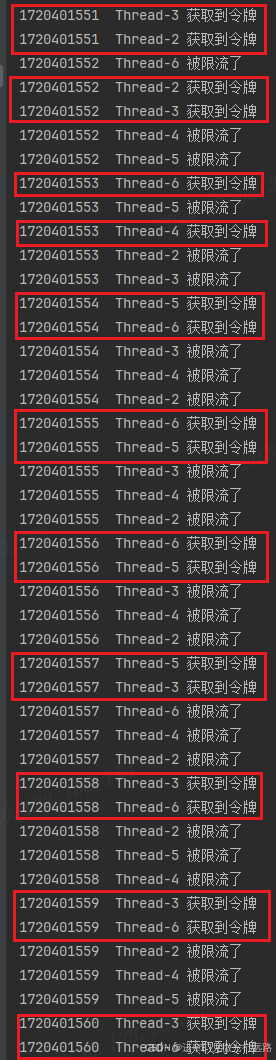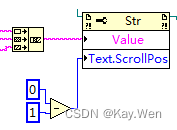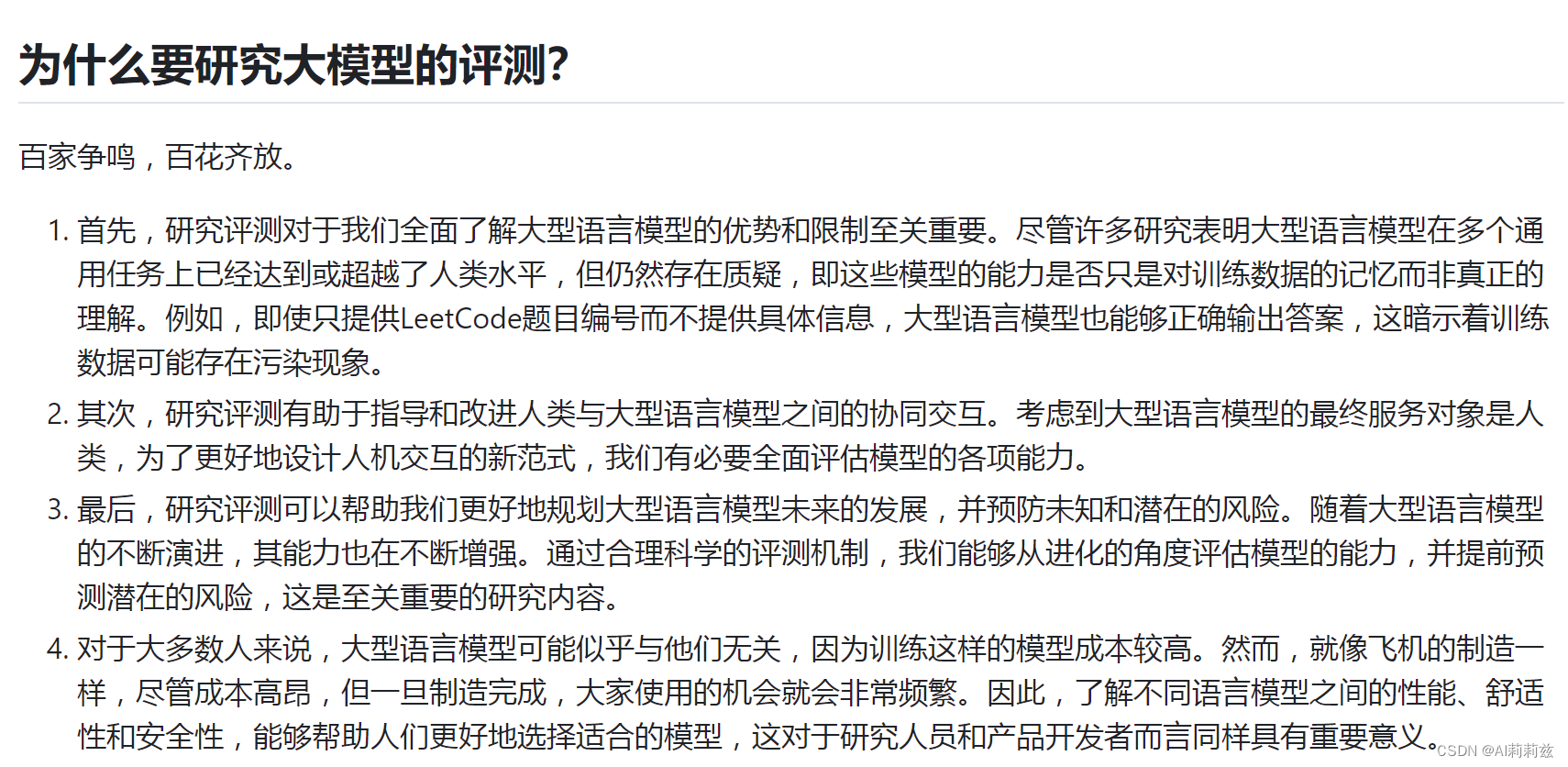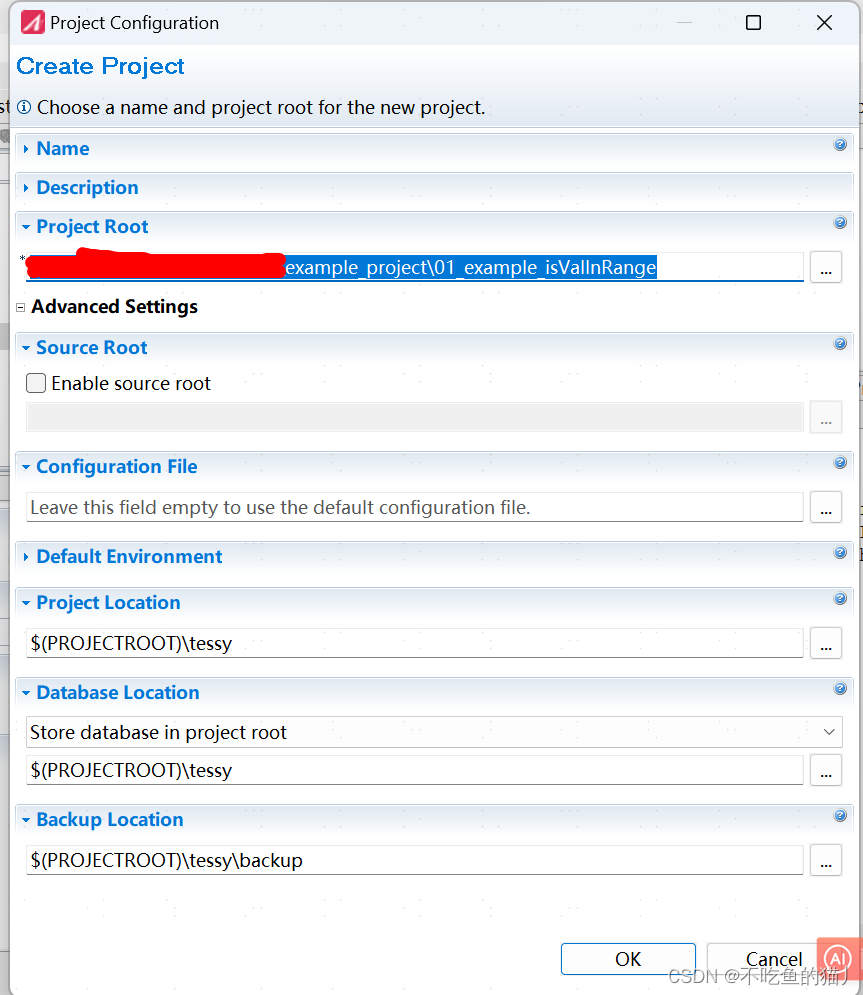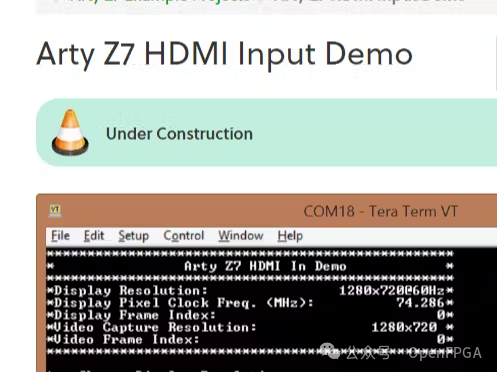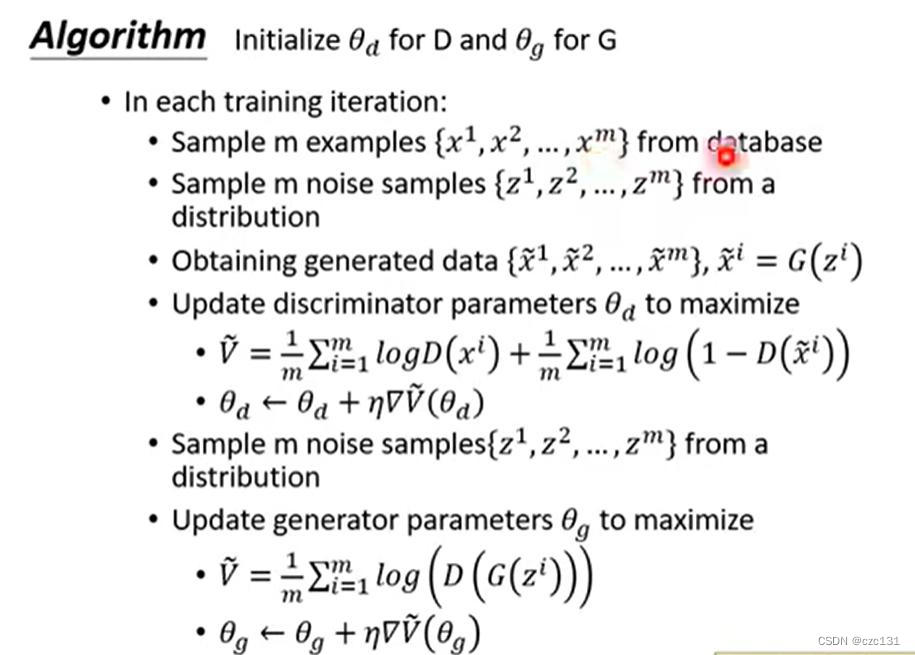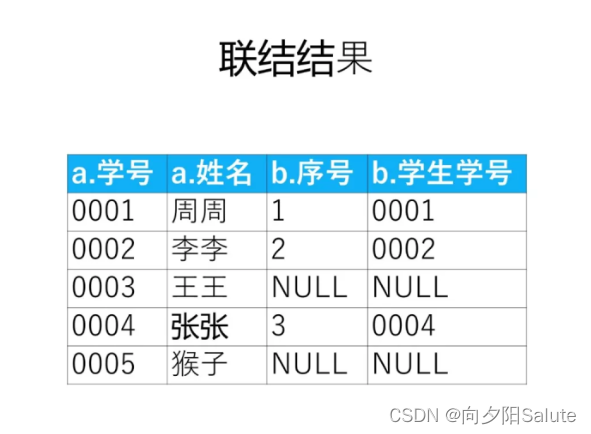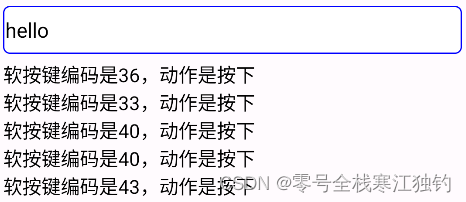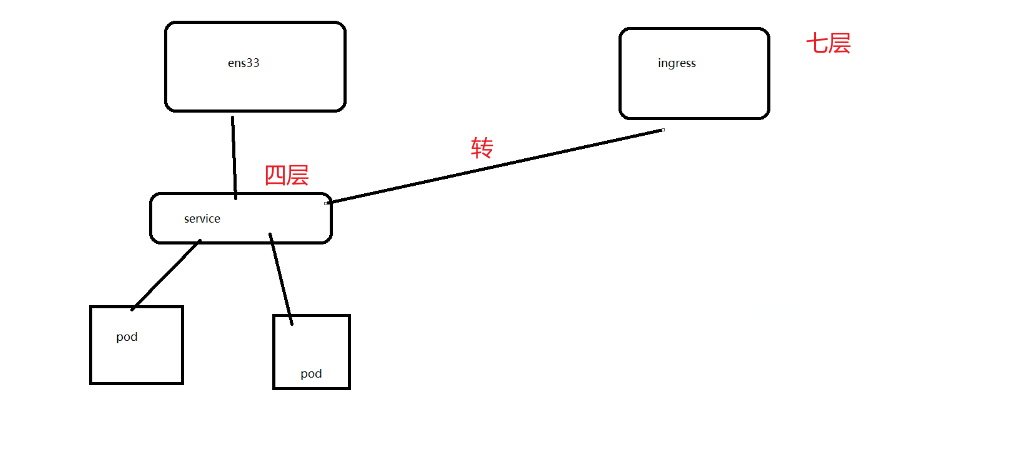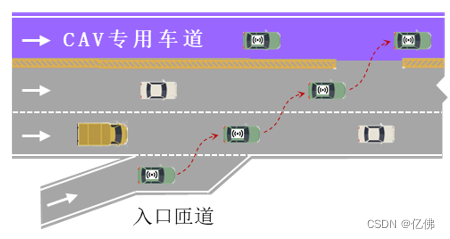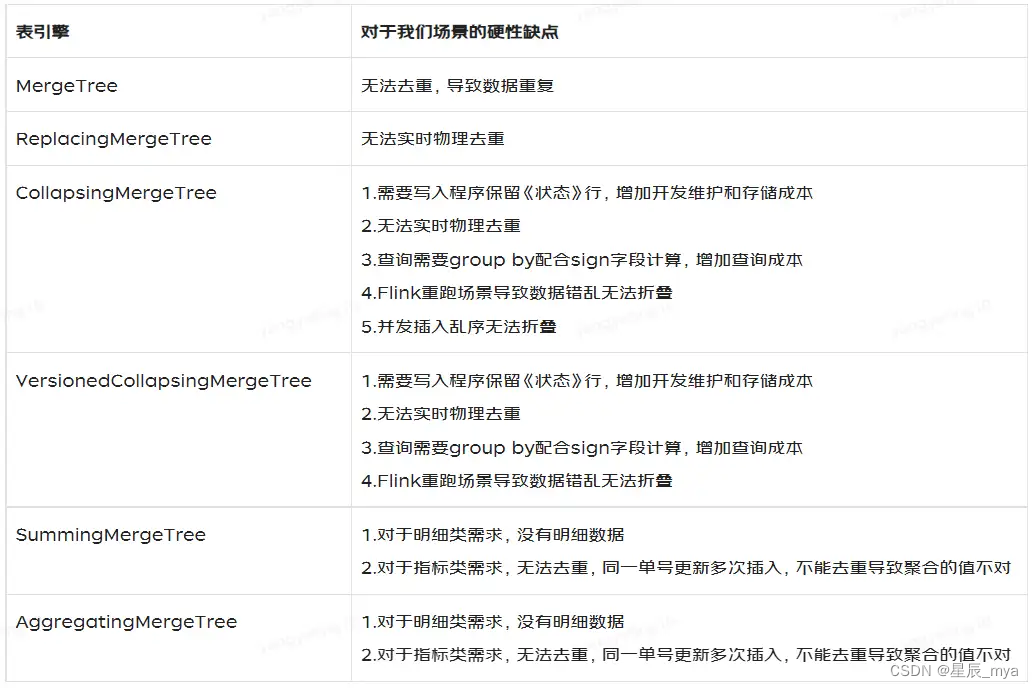在 Linux CentOS9 操作系统上进行 MySQL8.4 的安装与配置
在 MySQL Yum 存储库中 MySQL 8.4 为目前最新的 LTS 系列
准备工作
- Linux CentOS9 操作系统,推荐文章:Linux CentOS9安装配置-CSDN博客
- MySQL8.4 RPM包:Download
使用 Yum 安装MySQL
MySQL YUM仓库:https://dev.mysql.com/downloads/repo/yum/
yum和rpm都是Linux系统中的软件包管理工具
rpm是一个基础工具,适用于需要精细控制的软件包安装过程,而yum提供了更高层次的功能,简化了包管理过程,尤其是依赖关系的处理,但是yum在执行软件包的安装和卸载操作时本质上还是在使用rpm
上传RPM包到服务器
- 将下载的 MySQL RPM 包上传到服务器或是自己的虚拟机

此处作者选取的目录为 /home/fishpie/apps
#MySQL RPM包的结构
mysql84-community-release-{platform}-{version-number}.noarch.rpm
#ps.这一条不是bash命令 XwX
mysql84*:表示默认启用的 MySQL 版本,本例中,MySQL 8.4 是默认启用的,MySQL 8.0 和 MySQL 创新系列均可用但默认禁用
el:代表 Enterprise Linux(专业版Linux) ,el9-1为这个平台代码
安装MySQL服务
MySQL 8.4 版本的RPM包也可以用于安装MySQL 8.0
仅需要
sudo yum-config-manager --disable mysql-8.4-lts-community sudo yum-config-manager --enable mysql80-community或是手动修改
/etc/yum.repos.d/mysql-community.repo文件vim /etc/yum.repos.d/mysql-community.repo将
mysql-community.repo文件内容中下两处的enabled字段[mysql-8.4-lts-community] name=MySQL 8.4 LTS Community Server baseurl=http://repo.mysql.com/yum/mysql-8.4-community/el/8/$basearch/ enabled=0 #此部分原本为1修改为0 gpgcheck=1 gpgkey=file:///etc/pki/rpm-gpg/RPM-GPG-KEY-mysql-2023 [mysql80-community] name=MySQL 8.0 Community Server baseurl=http://repo.mysql.com/yum/mysql-8.0-community/el/8/$basearch enabled=1 #此部分原本为0修改为1 gpgcheck=1 gpgkey=file:///etc/pki/rpm-gpg/RPM-GPG-KEY-mysql-2023
- 安装下载上传的 MySQL RPM 包
sudo yum localinstall mysql84-community-release-el9-1.noarch.rpm
- 安装 MySQL 服务
yum install -y mysql-community-server

- 启动 MySQL 服务
systemctl start mysqld
检查 MySQL 服务安装与运行状态

其中 whereis mysqld 是检查 mysqld 这个命令的可执行文件的位置,如果出现如图显示则说明本机可以执行 mysqld 命令(MySQL服务正确安装)
其中 netstat -tunlp 是检查 3306 是否被正常监听(3306端口是MySQL数据库服务器的默认端口)
所有标准的MySQL客户端-服务器通信都通过3306端口进行
通过33060端口,MySQL能够作为多模型数据库使用,不仅支持关系数据模型,还支持文档数据模型
- 查看 MySQL 服务的运行状态
systemctl status mysqld

至此 MySQL 服务的安装完成且正常运行
官方文档:https://dev.mysql.com/doc/refman/8.4/en/linux-installation-yum-repo.html
MySQL的初始化设置
主要是对 root 用户与MySQL配置文件的修改
设置ROOT用户密码
在安装完成MySQL服务后,查看自己的 root 用户密码
sudo grep 'temporary password' /var/log/mysqld.log

临时密码为 root@localhost:后的内容,每个人的临时密码完全随机
- 使用生成的临时密码登录 root 账户
mysql -uroot -p
- 输入自己的临时密码
mysql -uroot -p

- 更改 root 的初始密码(此处示例设置为 ‘Str0ngP@ssw0rd’,设置得复杂一点,一个是因为安全性,另一个就是MySQL的密码设置规则,如果设置不当可能会出现不必要的麻烦)
ALTER USER 'root'@'localhost' IDENTIFIED BY 'Str0ngP@ssw0rd';

- 退出 MySQL 服务器
exit
然后就可以使用新的密码登录了

卸载 MySQL 服务
- 停止 MySQL 服务
sudo systemctl stop mysqld
- 卸载 MySQL 包
sudo yum remove mysql mysql-server
- 删除 MySQL 的数据目录(默认在
/var/lib/mysql路径中)
sudo rm -rf /var/lib/mysql
sudo rm -rf /etc/my.cnf
sudo rm -rf /etc/my.cnf.d
sudo rm -rf /var/log/mysql
sudo rm -rf /var/log/mysqld.log
- 删除 MySQL 用户和组
sudo userdel mysql
sudo groupdel mysql
- 清除残余文件
sudo find / -iname 'mysql*' -exec rm -rf {} \;
- 更新 Yum 包缓存
sudo yum clean all
至此,MySQL服务器算是完全从服务器中删除
关于 SQL语句 的学习,推荐文章:MySQL手记(LTS)-CSDN博客